准备工作:
1.一个U盘(最好是带硬写保护的1G以上的U盘)
2.一个启动镜像(我用的是
winpeboot.iso)
3.一个镜像生成工具(我用
UltraISO)
4.一个你认可的系统镜像(我用YlmF.GHO)
开始制作:
打开UltraISO
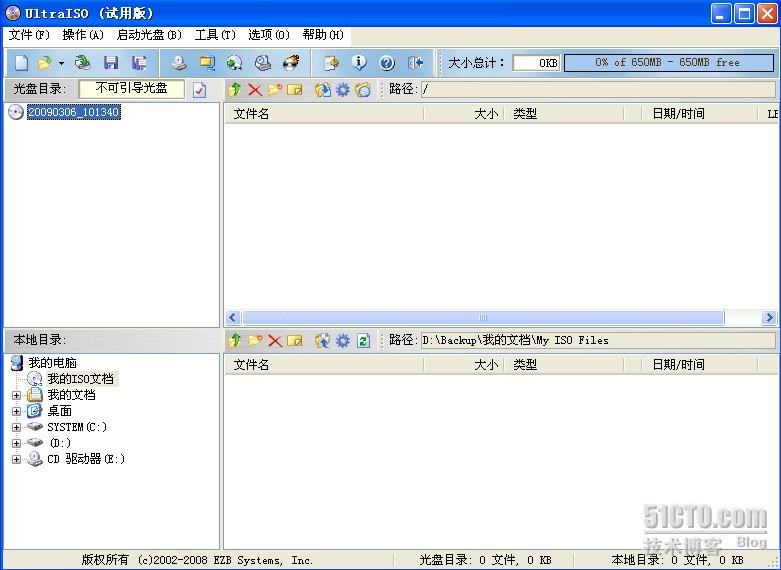
1.在文件里打开你要的那个启动镜像
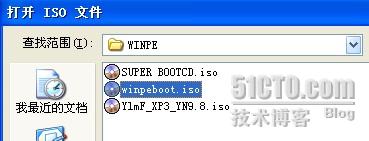
2.在"本地目录'里找到你的系统镜像,添加上去,当然如果你的U盘容量大,可以把你常用的应用软件也添加到里面.
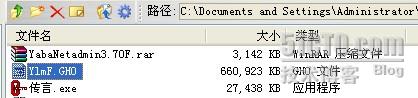
点击上图第五个图标把.GHO镜像加入;添加后可以看到:
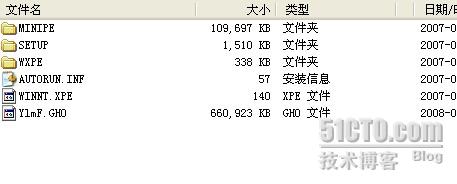
3.点击"启动光盘",选择"写入硬盘镜像",选择你的"硬盘驱动器"(记得选择自己的U盘), 核对你的"镜像文件",选择你的"写入动方式"(一般而言USB-ZIP,USB-HDD);
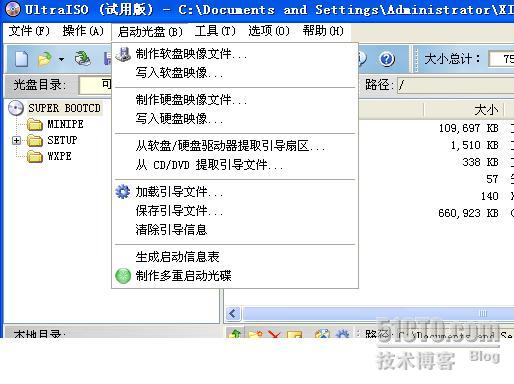
4.格式化
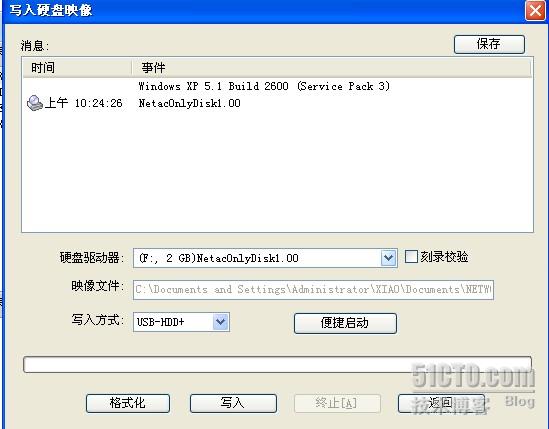
格式化后,选择你想要的"写入方式"
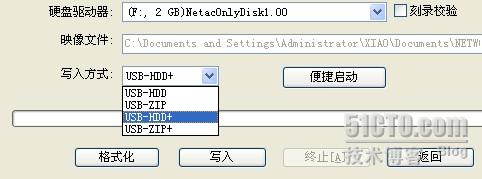
写入方式在后面有介绍的.
5.点击写入
6.看到"写入成功"
到这里,你的U盘完全就可做系统了.比一个光驱加一个光盘方便的多.
但前提,你的主板要
支持USB启动.
*各种U盘启动模式简介
1、 USB-HDD
硬盘仿真模式,DOS启动后显示C:盘,HP U盘格式化工具制作的U盘即采用此启动模式。此模式兼容性很高,但对于一些只支持USB-ZIP模式的电脑则无法启动。
2、 USB-ZIP
大容量软盘仿真模式,DOS启动后显示A盘,FlashBoot制作的USB-ZIP启动U盘即采用此模式。此模式在一些比较老的电脑上是唯一可选的模式,但对大部分新电脑来说兼容性不好,特别是大容量U盘。
3、 USB-HDD+
增强的USB-HDD模式,DOS启动后显示C:盘,兼容性极高。其缺点在于对仅支持USB-ZIP的电脑无法启动。
4、 USB-ZIP+
增强的USB-ZIP模式,支持USB-HDD/USB-ZIP双模式启动(根据电脑的不同,有些BIOS在DOS启动后可能显示C:盘,有些BIOS在DOS启动后可能显示A:盘),从而达到很高的兼容性。其缺点在于有些支持USB-HDD的电脑会将此模式的U盘认为是USB-ZIP来启动,从而导致4GB以上大容量U盘的兼容性有所降低。
5、 USB-CDROM
光盘仿真模式,DOS启动后可以不占盘符,兼容性一般。其优点在于可以像光盘一样进行XP/2003安装。制作时一般需要具体U盘型号/批号所对应的量产工具来制作,对于U3盘网上有通用的量产工具。
转载于:https://blog.51cto.com/yingwuhen/110739





















 2306
2306

 被折叠的 条评论
为什么被折叠?
被折叠的 条评论
为什么被折叠?








